LINEではトークを転送することができます。
- 友達のトークを別の友達に転送したい
- リンク先・URLを別の友達やグループに転送したい
- 面白い投稿を別の友達にシェアしたい
そんなときは、LINEのトークもメールのようにサクッと転送してしまいましょう!
今回は、LINEのトークを転送する方法を紹介します!
スマホ:この記事はiPhone・Androidのスマホで説明しています。
LINEのトークを転送する方法
LINEトークを転送する
それではさっそく、LINEのトークを転送してみましょう!
まずは転送したい友達のトークをひらきます。トークの中で転送したいトークをタップしたまま長押します。ここでは食べログのアドレスを転送するため、この上を長押しタップします。
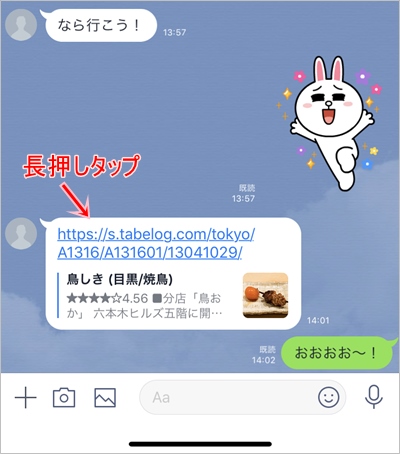
メニューが表示されます。「転送」をおします。
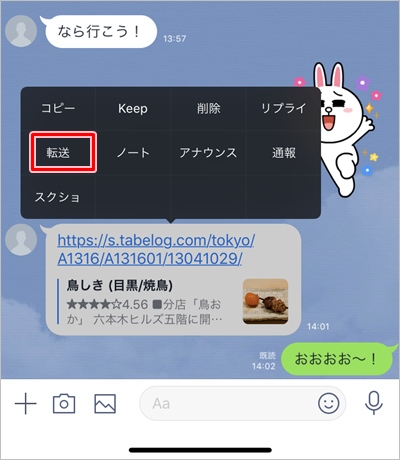
先ほど選択した食べログのアドレスにチェックが入って選択状態になりました。他のトークも同時に転送する場合はチェックをつけます。転送先の選択が完了したら「転送」ボタンをおします。
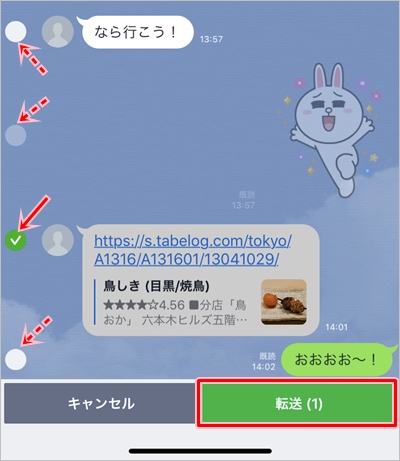
次に転送先を選択します。今回はグループの友達全員に転送したいためLINEグループを選択しました。任意の友達を選択して「送信」ボタンをおします。
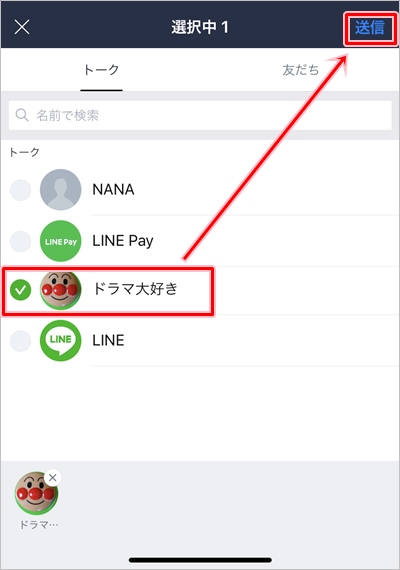
これで友達のトークに投稿された食べログのアドレスを別のグループに転送できました。
転送されたか確認する
先ほど友達のトークをLINEグループに転送しました。
そのグループを開いてみると、先ほどの食べログのアドレスが投稿されました。
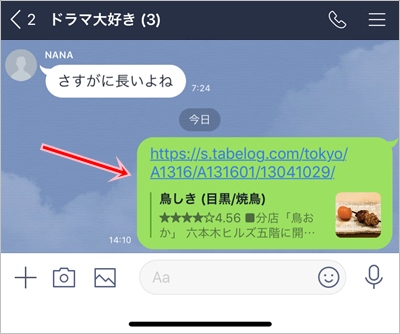
これでトークが転送できました。
以上、LINEのトークを転送する方法でした。


コメント